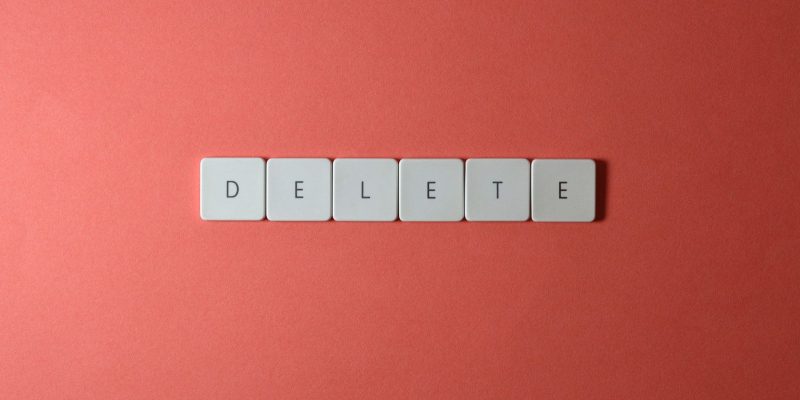Как безвозвратно удалить файлы на вашем компьютере перед продажей
Избавляетесь от старого устройства? Простое переформатирование или удаление данных не защитит вас. Вот как сделать вашу информацию невозможной для восстановления.
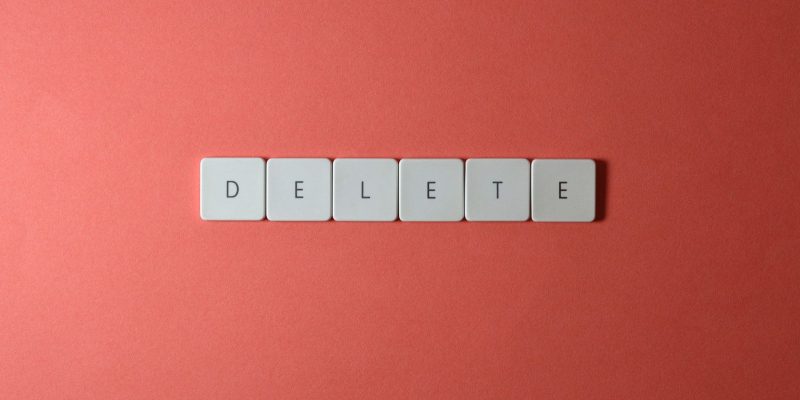
В эпоху, когда технологии развиваются с невероятной скоростью, мы обнаруживаем, что обновляем наши устройства чаще, чем когда-либо прежде. Будь то новый ноутбук, более быстрый настольный компьютер или новейший планшет, трудно устоять перед искушением приобрести новый гаджет. Но как насчет верного компаньона, который до сих пор хорошо служил вам? Если вы решили расстаться со своим старым компьютером и отдать его кому-то другому, крайне важно подумать о безопасности вашей личной информации.
Когда вы продаете или дарите свой компьютер, простого удаления файлов или форматирования жесткого диска недостаточно, чтобы гарантировать, что ваши конфиденциальные данные не попадут в чужие руки. Итак, как вы можете безвозвратно удалить файлы на своем компьютере перед его продажей?
Почему важно безвозвратно стереть данные перед продажей ПК?
Когда дело доходит до личной информации, лучше перестраховаться, чем потом сожалеть. Удаление или форматирование файлов удаляет только ссылку на них и ничего не делает для удаления этих данных навсегда. В большинстве случаев опытный вор может использовать специализированное программное обеспечение для восстановления удаленных файлов с жесткого диска.
Вот почему перед продажей компьютера крайне важно полностью стереть данные:
- Защитите свою личную информацию. Наши устройства содержат огромное количество личных данных, в том числе финансовых. записи, пароли, фотографии и личные документы. Если эта информация не будет удалена навсегда, она станет уязвимой для несанкционированного доступа. Надежно удаляя свои данные, вы предотвращаете попадание конфиденциальной информации в чужие руки и защищаете себя от кражи личных данных, мошенничества или других злонамеренных действий.
- Сохраняйте конфиденциальность: Конфиденциальность — это фундаментальное право, и важно защищать его, даже если вы расстаетесь со своим компьютером. Ваши действия в Интернете, история просмотров и сохраненные учетные данные могут многое рассказать о вашей личной жизни. Удаление этих данных навсегда гарантирует, что ваша конфиденциальность останется нетронутой, и никто не сможет получить доступ к вашим онлайн-аккаунтам, профилям в социальных сетях или личным беседам.
- Предотвращение восстановления данных. Удаление файлов традиционными методами, такими как перетаскивание их в корзину или форматирование жесткого диска, не приводит к полному удалению данных. Это просто делает его менее доступным. Технически подкованные люди могут использовать специализированное программное обеспечение или методы для восстановления удаленных файлов, потенциально раскрывая вашу конфиденциальную информацию.
- Поддерживать профессиональную честность: Если вы передаете свой компьютер кому-то другому в рамках модернизации бизнеса или при переходе на новую работу, это имеет решающее значение для поддержания профессиональной честности. Файлы, связанные с бизнесом, данные клиентов или личная информация могут иметь катастрофические последствия, если они попадут в чужие руки. Безвозвратное удаление этих данных гарантирует невозможность их восстановления, защищая вашу репутацию и избегая возможных юридических или этических осложнений.
Чтобы защитить вашу личную информацию при продаже или передаче компьютера в дар, перед безвозвратным удалением файлов важно выполнить следующие действия.
- Создайте резервные копии важных файлов: Перед удалением что угодно, важно сделать резервную копию любых данных, которые вы хотите сохранить. Определите файлы и папки, которые вам необходимы, например личные документы, дорогие фотографии или важные файлы, связанные с работой. Скопируйте их на внешний жесткий диск, в облачное хранилище или другое безопасное место. Таким образом, у вас будет копия ваших ценных данных на случай, если они понадобятся вам позже.
- Просмотр и систематизация файлов: Найдите минутку, чтобы просмотреть файлы, хранящиеся на вашем компьютере. Тщательно продумайте, какие из них необходимы, а какие можно смело удалить. Организуйте свои файлы по категориям или папкам, чтобы упростить идентификацию и выбор всего, что вы хотите удалить навсегда. Сделав это, вы избежите случайного удаления файлов, которые вам могут понадобиться.
- Создайте резервную копию ключа продукта вашей операционной системы. Если вы планируете продать или подарить свой компьютер, обязательно сделайте резервную копию ключа продукта для вашей операционной системы. Этот ключ необходим для переустановки операционной системы на новом устройстве, что позволяет сэкономить деньги на покупке отдельной лицензии для следующего устройства.
- Создавайте резервные копии платных программ: Если вы приобрели программные приложения или программы, найдите время для резервного копирования лицензионных ключей. Это означает, что вы можете переустановить их на новый компьютер или поделиться лицензиями с новым владельцем.
- Выберите подходящий метод удаления: выберите правильный метод уничтожения файлов, чтобы удалить файлы навсегда. Доступно несколько вариантов, например, использование Windows «Сбросить этот компьютер». вариант, специализированное программное обеспечение, которое перезаписывает файлы несколько раз, или с помощью инструментов командной строки, предоставляемых вашей операционной системой. Эти методы гарантируют, что данные будут перезаписаны и невосстановимы, что затрудняет восстановление удаленных файлов.
Внимательно следуя этим шагам, вы сможете уверенно удалить файлы с вашего ПК без возможности восстановления.
Как безвозвратно удалить файлы на вашем компьютере без восстановления
После того, как вы создали резервную копию, просмотрели и упорядочили свои файлы и приняли необходимые меры предосторожности для защиты ваших конфиденциальных данных, пришло время выбрать подходящий метод для уничтожения файлов и начать их удаление. Для этого у вас есть несколько вариантов.
1. Воспользуйтесь функцией «Сбросить этот компьютер». Вариант
Windows 10 предлагает функцию «Сбросить этот компьютер». опция, позволяющая сбросить операционную систему к заводским настройкам. Этот процесс также предоставляет возможность удалить файлы навсегда, что делает их невозможными для восстановления даже с помощью программного обеспечения для восстановления.
Поэтому, если вы хотите очистить все данные на своем компьютере, вот шаги, которые можно сделать, используя «Сброс этот компьютер» Вариант:
-
- На компьютере с Windows нажмите кнопку «Пуск» и выберите в меню Настройки.
- Выберите Обновить & Настройки безопасности.
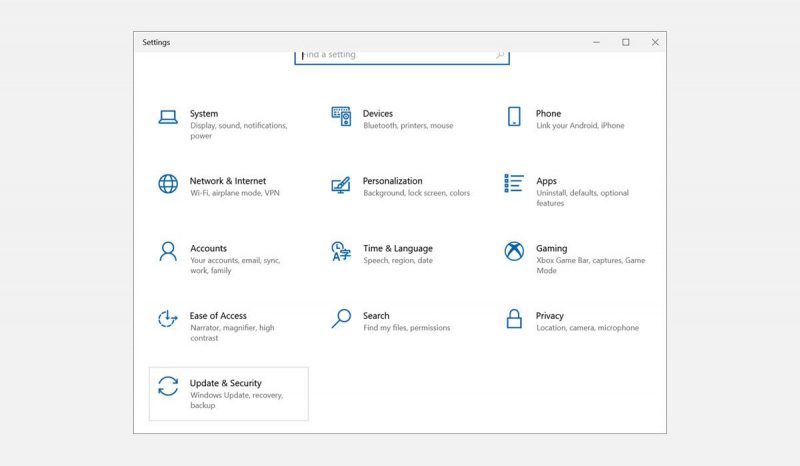
- В разделе «Обновить & Безопасность, » перейдите на вкладку Восстановление на левой панели и нажмите кнопку Начать работу под надписью «Сбросить этот компьютер».
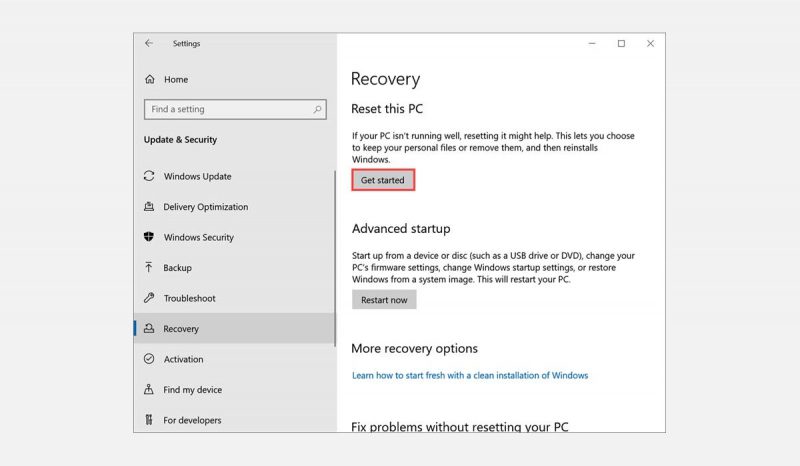
- Появится новое окно. Выберите параметр Удалить все, чтобы удалить с компьютера все ваши личные файлы, приложения и настройки.
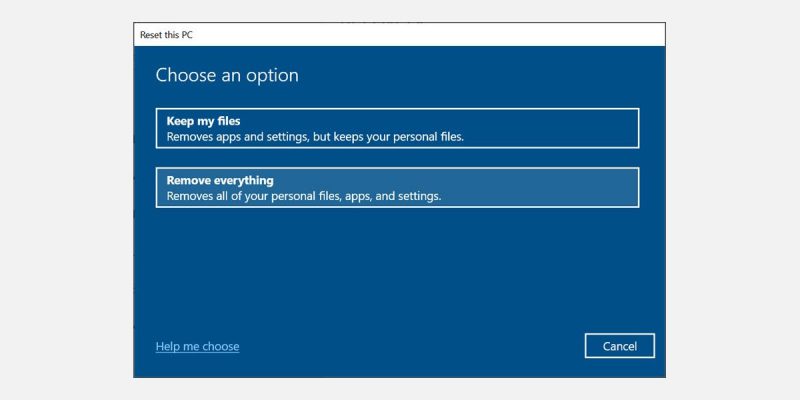
- Затем выберите, как вы хотите переустановить Windows после сброса. Выбирайте любой удобный для вас вариант.
- Затем выберите параметр Изменить настройки.
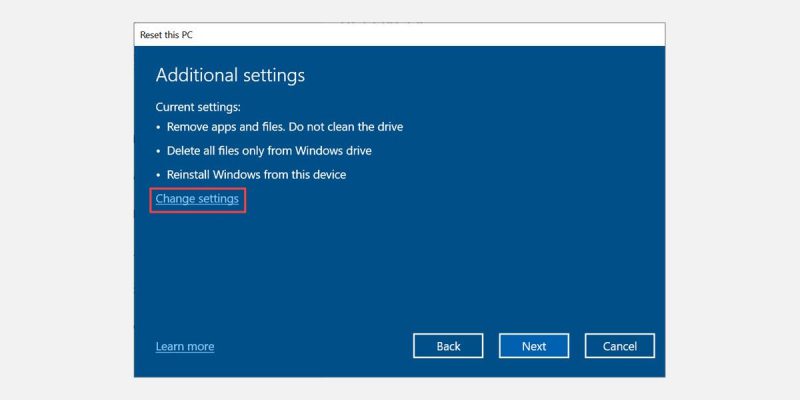
- В разделе «Выберите настройки» активировать кнопку ниже «Удалить файлы со всех устройств?» и «Очистить данные?» если они отключены. Включение этих параметров гарантирует, что все данные с вашего жесткого диска будут безвозвратно стерты и невосстановимы. Наконец, нажмите кнопку Подтвердить..
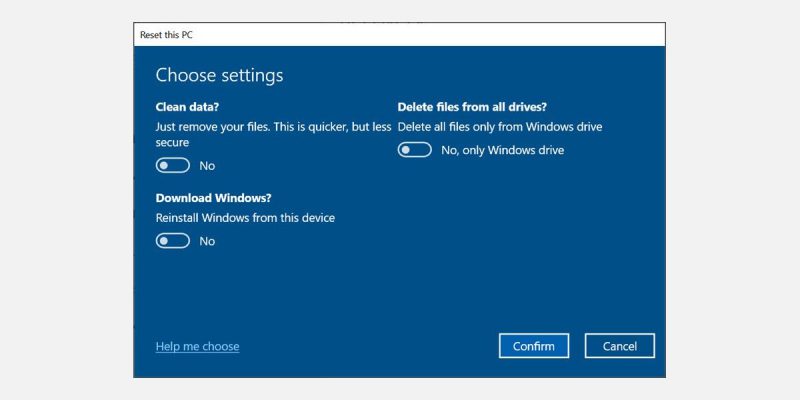
- Нажмите Далее в окне дополнительных настроек.
- Наконец, нажмите кнопку Сброс, чтобы начать окончательное удаление файлов на вашем ПК с Windows.
2. Используйте команду Cipher, чтобы перезаписать удаленные данные
Если вы не хотите использовать параметр сброса Windows, потому что не хотите, чтобы все ваши данные исчезли, используйте команду Cipher, чтобы перезаписать определенные удаленные данные. Это еще один безопасный метод, который гарантирует, что все выбранное будет безвозвратно удалено и не может быть восстановлено. Чтобы использовать его, выполните следующие действия:
- Откройте окно командной строки на компьютере с Windows.
- Введите «cipher /w:Имя_папки» и нажмите клавишу Enter. Замените FolderName на фактическое имя папки, содержимое которой вы хотите удалить. Например, если ваша папка с именем DeleteSample находится на диске E:, введите cipher /w:E:DeleteSample и нажмите Enter.
- Команда перезапишет все файлы в этой конкретной папке, что сделает их невосстановимыми.
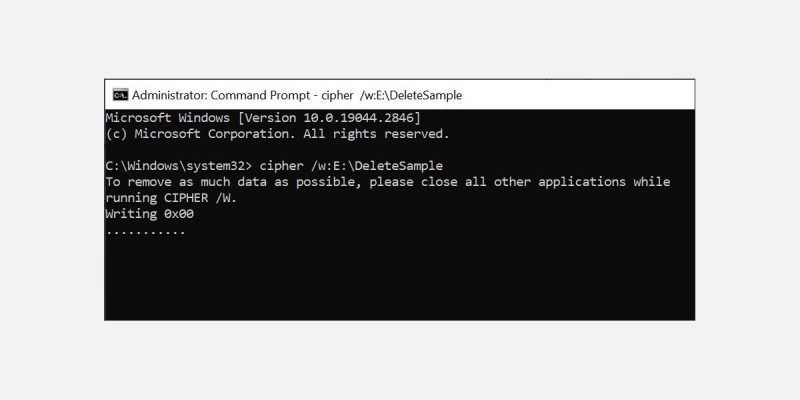
Мы рекомендуем использовать команду Cipher несколько раз, чтобы полностью удалить все данные с жесткого диска. Чем чаще вы его запускаете, тем лучше и безопаснее он будет для вас.
3. Использование специализированного программного обеспечения
Использование специализированного программного обеспечения для удаления файлов — это верный способ безвозвратно удалить файлы с вашего компьютера. Эти программы используют алгоритмы военного уровня для многократной перезаписи ваших данных, что делает практически невозможным восстановление удаленной информации. Они также предлагают несколько дополнительных функций, таких как планирование автоматического удаления и стирание свободного места с жесткого диска, что невозможно с помощью встроенных инструментов Windows.
Популярное программное обеспечение для стирания файлов включает Eraser и BitRaser.
Безопасно перенесите свой компьютер
Безвозвратное удаление файлов с вашего компьютера перед его продажей или передачей в дар — лучший способ защитить ваши конфиденциальные данные. Упомянутые методы помогут вам сделать это быстро и безопасно. Наконец, всегда не забывайте переносить свой компьютер после резервного копирования всех важных данных с него. Это поможет вам без проблем возобновить работу на новом устройстве.